Se você planeja vender, doar ou redefinir seu Apple Watch, uma das etapas mais importantes é desativar o Buscar meu Apple WatchEmbora essencial para proteger seu dispositivo contra roubo, esse recurso de segurança pode impedir que outras pessoas, incluindo você, usem o relógio completamente se ele ainda estiver vinculado ao seu ID Apple. Neste guia, mostraremos tudo o que você precisa saber sobre como desativar esse recurso. Em seguida, abordaremos vários métodos confiáveis para desativar o Buscar no seu relógio, seja pelo app Ajustes, pelo app Apple Watch, pelo app Buscar, pelo iCloud.com ou pelo account.apple.com. Para sua conveniência, incluiremos uma tabela de comparação para ajudar você a escolher o melhor método. Por fim, mostraremos o que fazer se você esqueceu a senha do seu ID Apple e ainda quiser desativar o Buscar. Você pode resolver esse problema e continuar com segurança usando programas como o Aiseesoft iPhone Unlocker. Vamos começar com instruções detalhadas para ajudar você a cuidar e proteger adequadamente seu Apple Watch.
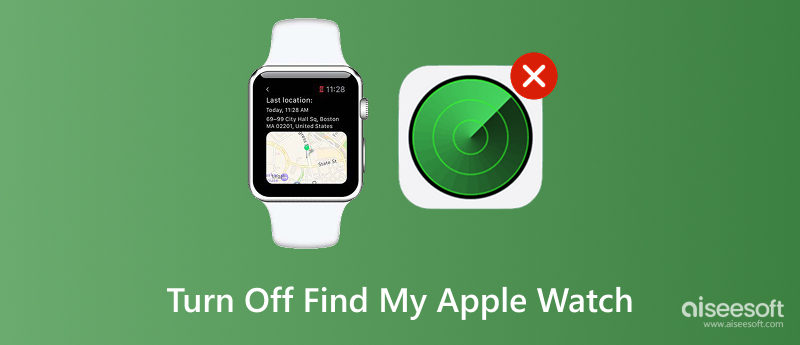
Desativar o Buscar Apple Watch é essencial ao planejar vender, doar ou trocar seu Apple Watch. Esse recurso faz parte do Bloqueio de Ativação da Apple, que impede que usuários não autorizados acessem seu dispositivo em caso de roubo ou perda. Mas se ele for deixado ligado, você ou o próximo proprietário do relógio poderão ficar permanentemente bloqueados.
Esse recurso garante que o dispositivo possa ser excluído, reativado e usado sem limitações. Caso haja alguma limitação ou problema com a configuração ou revenda, o ID Apple associado ao relógio também será excluído. Aqui está uma breve comparação das opções disponíveis para ajudar você a escolher a melhor maneira de desativar o Buscar Apple Watch:
| Forma | ID Apple necessário | Plataforma JP | Dificuldade |
| Configurações | Sim | Apple Watch | Transferências |
| App Apple Watch | Sim | iPhone (aplicativo Watch) | Transferências |
| Encontre meu aplicativo | Sim | iPhone/iPad/Mac | Moderado |
| conta.apple.com | Sim | Navegador Web | Moderado |
| iCloud.com | Sim | Navegador Web | Moderado |
Se quiser desativar o Buscar Apple Watch, você pode fazê-lo remotamente por meio de um navegador web, no app Apple Watch diretamente no seu iPhone ou diretamente no seu Apple Watch. No entanto, você precisa inserir a senha do seu ID Apple para verificar e concluir a ação.
Uma das maneiras mais simples de desativar o Buscar é usar o app Ajustes do seu Apple Watch. A melhor abordagem é lembrar a senha do seu ID Apple e ter acesso físico ao seu dispositivo.
Veja como desativar o Buscar meu Apple Watch:
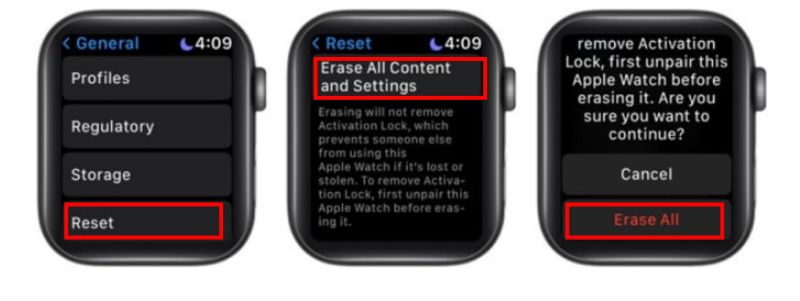
Note: Desativar o Buscar é necessário se você planeja vender, trocar ou doar seu Apple Watch. Isso garante que o dispositivo não fique bloqueado ao seu ID Apple, evitando problemas de ativação para o próximo usuário.
Se o seu iPhone pareado estiver por perto, o app Apple Watch é uma das maneiras mais fáceis de gerenciar seu dispositivo. Você pode usar este método para desativar o Buscar Apple Watch sem acessar o relógio diretamente.
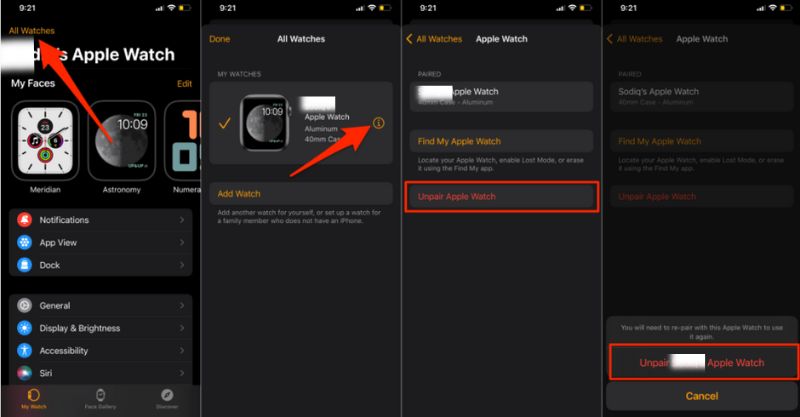
Dica: Antes de começar, certifique-se de que seu iPhone e Apple Watch estejam próximos um do outro e conectados ao Wi-Fi ou Bluetooth.
Usando o app Buscar no seu iPhone ou iPad, você pode gerenciar todos os seus dispositivos Apple de forma consolidada. É uma solução simples se você quiser remover o Apple Watch do Buscar, especialmente se ele estiver offline ou ausente.
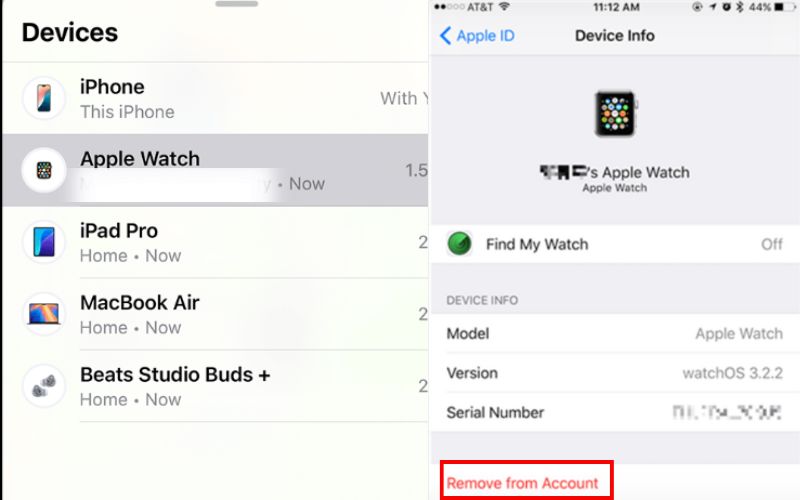
Note: Remover o seu Apple Watch do Find My também desativa Bloqueio de ativação, que é necessário antes de vender, presentear ou redefinir o dispositivo.
Ao visitar o site oficial da Apple, account.apple.com, você pode desativar o Buscar Apple Watch mesmo que seu iPhone não esteja por perto. Essa abordagem é perfeita quando você precisa gerenciar seus dispositivos remotamente ou trabalhar em um computador.
Passos para desativar o Buscar via Account.apple.com
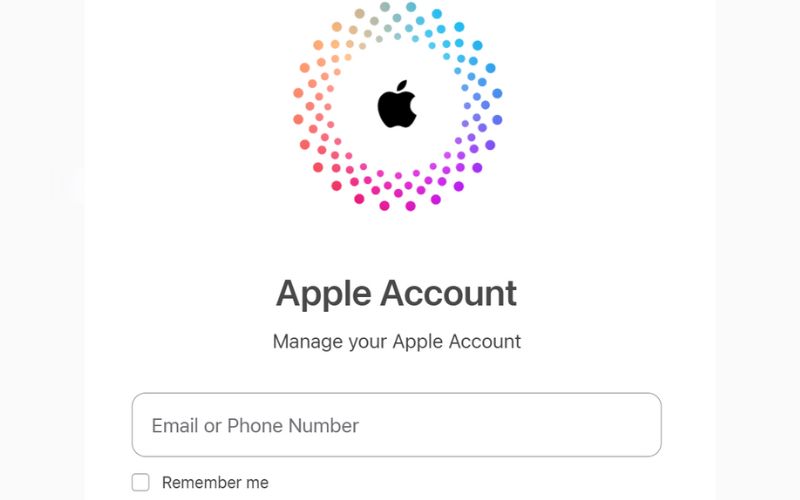
Dica: Quer saber como encontrar meu Apple Watch se ele estiver desligado? Infelizmente, dispositivos Fiack que estão online ou conectados recentemente. Se o seu Apple Watch estiver desligado, você ainda poderá ver sua última localização conhecida, mas não receberá o rastreamento em tempo real até que ele seja ligado novamente.
Outra maneira conveniente de desativar o Buscar Apple Watch remotamente é através do iCloud.com, especialmente se você não conseguir mais acessar seu iPhone pareado. Este método também ajuda na preparação para vender, trocar ou... redefinir seu relógio Apple.
Veja como desativar o Buscar meu Apple Watch usando o iCloud
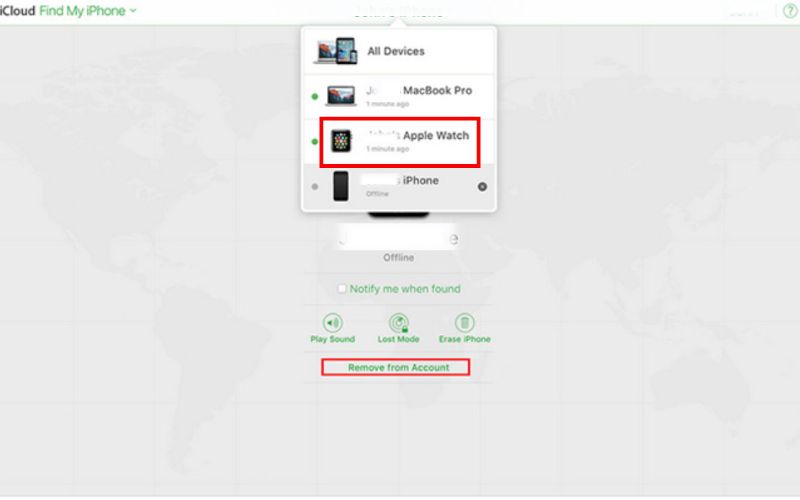
Este processo desabilita efetivamente o Buscar e remove o Bloqueio de Ativação, permitindo que você configure ou transfira a propriedade do dispositivo livremente.
Esqueceu a senha do seu ID Apple e não consegue desativar o Buscar do Apple Watch? Muitos usuários enfrentam esse problema ao tentar redefinir, vender ou desvincular o Apple Watch, mas são bloqueados pelos recursos de segurança da Apple. Como o Buscar está vinculado às suas credenciais do iCloud e do ID Apple, desativá-lo sem a senha pode parecer impossível. Felizmente, existe uma ferramenta confiável: Desbloqueador de iPhone Aiseesoft. É uma ferramenta poderosa para desktop, projetada para desbloquear o ID Apple, ignorar senhas de tela e remover diversas restrições do iOS. É fácil de usar e compatível com vários dispositivos e versões do iOS, incluindo o Apple Watch quando usado com um iPhone.
100% seguro. Sem anúncios.
100% seguro. Sem anúncios.
Passos para remover o ID Apple e desativar o Buscar meu Apple Watch
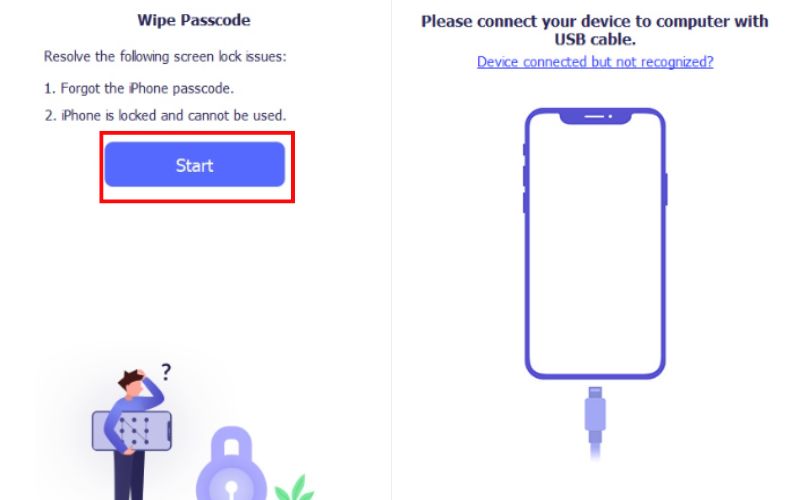
É a melhor opção se você estiver bloqueado em sua conta e não sabe como desativar o Buscar meu Apple Watch sem uma senha.
Posso desativar o Buscar meu Apple Watch sem a senha do meu ID Apple?
A Apple exige a senha do seu ID Apple por padrão. No entanto, caso você a tenha esquecido, ferramentas como o Aiseesoft iPhone Unlocker podem ajudar a contornar o bloqueio, se você for o proprietário legítimo.
Perderei meus dados se desativar o Buscar meu Apple Watch?
Não, desativar o Buscar não apaga os dados, a menos que você desemparelhe o relógio manualmente ou reinicie o dispositivo. Sempre faça um backup antes de fazer alterações.
Posso usar o Buscar Apple Watch se a bateria do meu Apple Watch estiver descarregada?
Não, se o seu Apple Watch estiver desligado ou sem bateria, ele não poderá ser localizado em tempo real. No entanto, o aplicativo Buscar pode mostrar a última localização conhecida.
Conclusão
Então, como desativar o Buscar no Apple Watch? Você pode usar técnicas comprovadas, como iCloud.com, o app Apple Watch ou os Ajustes. Se você esquecer a senha do seu ID Apple, ferramentas de terceiros como o Aiseesoft iPhone Unlocker podem ajudar a contornar o problema. Sempre desative o Buscar antes de vender ou transferir seu Apple Watch para evitar problemas de bloqueio de ativação.

Para corrigir o bloqueio da tela do iPhone, a função de limpeza de senha pode ajudá-lo muito. E você também pode limpar facilmente a senha do Apple ID ou do Screen Time.
100% seguro. Sem anúncios.
100% seguro. Sem anúncios.
Parabéns!
Você se inscreveu com sucesso em nossa newsletter. O exclusivo 40% de desconto para assinantes é AISEFOKS . Agora você pode copiá-lo e usá-lo para aproveitar mais benefícios!
Copiado com sucesso!